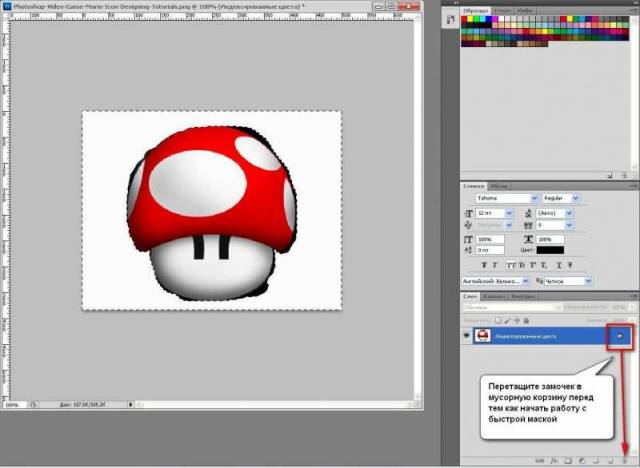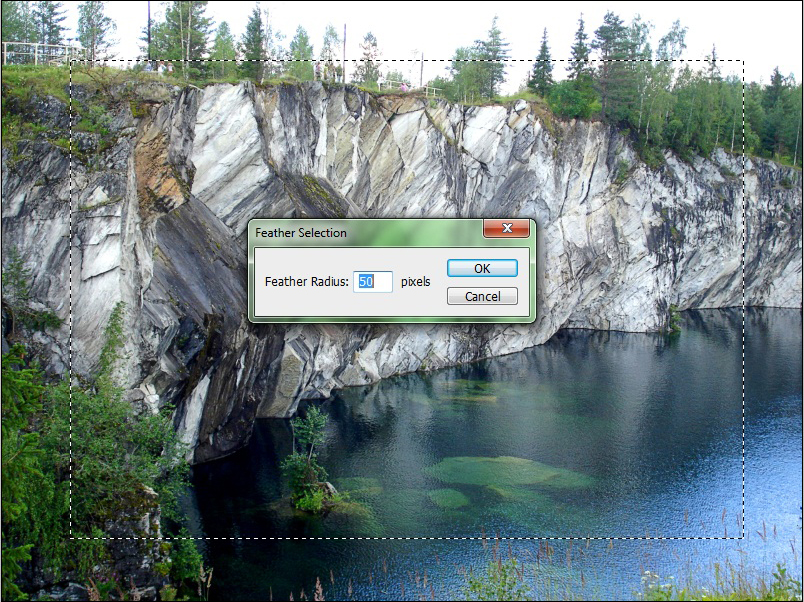Как сделать клипарт с прозрачным фоном
LiveInternetLiveInternet
—Метки
—Рубрики
—Музыка
—Ссылки
—Поиск по дневнику
—Подписка по e-mail
—Интересы
—Друзья
—Постоянные читатели
—Сообщества
—Статистика
Как можно сделать клипарт, то есть очистить объект от ненужного фона, из любой ПРОСТОЙ картинки, в фотошопе онлайн
Как можно сделать клипарт, то есть очистить объект от ненужного фона, из любой ПРОСТОЙ картинки, в фотошопе онлайн
 По многочисленным просьбам читателей, показываю как можно сделать клипарт, то есть очистить объект от ненужного фона, из любой ПРОСТОЙ картинки, в фотошопе онлайн ЭДИТОРЕ. Например вот так. Если у картинки фон белый, или любой другой, , то делается все очень легко и быстро. Заходим НА САЙТ ЭДИТОР, и жмем ЗАГРУЗИТЬ ИЗОБРАЖЕНИЕ С КОМПЬЮТЕРА. Если будете вставлять картинку из интернета, то вставив ее адрес, появится табличка загрузки. Просто дождитесь когда картинка загрузится, то табличка уберется сама. Когда изображение загрузится, ОБРАТИТЕ ВНИМАНИЕ НА ПРАВУЮ СТОРОНУ РЕДАКТОРА . Справа есть окошко «Слои», там появится слой (задний фон)»Слой 0″, на котором стоит замочек (он не дает удалять фон картинки). ЩЕЛКНИТЕ МЫШКОЙ ПО ЭТОМУ ЗАМОЧКУ ДВАЖДЫ, ЧТОБЫ РАЗБЛОКИРОВАТЬ ФОН. На месте замочка появится галочка. Теперь идем в левую часть редактора, и жмем на инструмент И щелкаем этой палочкой по ОДНОТОННОМУ ГОЛУБОМУ ФОНУ , который сразу после щелчка выделится. 1Редактировать Почти весь фон очистился, теперь снова жмем волшебную палочку, щелкаем по голубому (оставшемуся) фону, и снова ищем в меню Теперь птичка полностью свободна от фона. Но вокруг птички очень много свободного пространства, которое просто будет занимать место и выглядит такая картинка громоздко. Поэтому все ненужное мы просто отрежем. Для этого жмем инструмент , и обводим место, которое надо оставить. Если вы выделили контур не точно, то растяните его, или наоборот уменьшите, потянув мышкой за уголки. Что б обрезка прошла, просто щелкните мышкой на пустом месте. Картинка потемнеет, и вам выйдет вопрос, действительно ли вы хотите обрезать Вот и все, картинка обрезана. Можно ее сохранять. , Пишем название нашего клипарта, выбираем формат PNG и нажимаем на «Да» Вот что у нас было, и что получилось. Птичка осталась на прозрачном фоне. Теперь возьмем любую картинку с разнообразным фоном. А нам надо вырезать из нее нужный нам объект. Так же грузим его с компа, или с сайта, как и предыдущую картинку. Затем ОБЯЗАТЕЛЬНО, снимаем ЗАМОЧЕК С ФОНА с правой стороны редактора двойным щелчком мыши. ЩЕЛКНИТЕ МЫШКОЙ ПО ЗАМОЧКУ ДВАЖДЫ, ЧТОБЫ РАЗБЛОКИРОВАТЬ ФОН. На месте замочка появится галочка. И начинаем убирать фон. Самое главное убрать его как можно аккуратнее вокруг объекта, который хотим очистить от фона. Поэтому применяем все возможные инструменты. Сначала я обрежу картинку, что б убирать фон осталось как можно меньше. Затем вновь беру волшебную палочку, и убираю ею как можно больше фона вокруг птички. Щелкая для этого неоднократно в разных местах, и очищая их как и в первом случае. И жмем так же как и в предыдущей картинке Вот что у нас получилось.Теперь так же обводим вторую половину ненужного фона, И снова очищаем. Птичка у нас уже вся без фона, правда довольно грубо. Если у вас остались грубые края, прямые линии, которые надо сгладить, или какая то шероховатость, то это все убираем инструментом ЛАСТИК В открывшейся табличке выбираем нужный и АККУРАТНО СТИРАЕМ ВСЕ ТО, ЧТО ОСТАЛОСЬ НЕНУЖНОГО.
, Пишем название нашего клипарта, выбираем формат PNG и нажимаем на «Да» Вот что у нас было, и что получилось. Для примера сойдет, но можно сделать все гораздо аккуратнее. По просьбам читателей даю ссылку на некоторые, наиболее часто спрашиваемые уроки. Все о тексте для помсто СМОТРИМ ЗДЕСЬ Как сделать простой клипарт ИЩИТЕ ЗДЕСЬ Сайт для загрузки фотографий, подобный радикалу. ОПИСАН ЗДЕСЬ LiveInternetLiveInternet—Рубрики—Приложения—Всегда под рукой—Поиск по дневнику—Подписка по e-mail—Постоянные читатели—СтатистикаКак сделать простой клипарт из любой картинки
на фоны Для этого берем любую картинку, из которой хотим сделать клипарт.. Например вот эту. И заходим НА САЙТ ЭДИТОР, и жмем ЗАГРУЗИТЬ ИЗОБРАЖЕНИЕ С КОМПЬЮТЕРА. ВНИМАНИЕ. Если будете вставлять картинку из интернета, то вставив ее адрес, появится табличка загрузки. Просто дождитесь когда картинка загрузится, то табличка уберется сама. ВНИМАНИЕ! ЩЕЛКНИТЕ МЫШКОЙ ПО ЭТОМУ ЗАМОЧКУ ДВАЖДЫ, ЧТОБЫ РАЗБЛОКИРОВАТЬ ФОН. На месте замочка появится галочка. И мышкой выделяем контур, который хотим видеть в клипарте, щелкая почаще мышкой, если меняете направление лассо. Когда замкнете круг, сделайте в этом месте двойной щелчок мыши. Теперь начинаем редактирование нашего изображения. ЖМИТЕ И далее жмем. Теперь жмем И последнее Теперь можете подредактировать картинку, что б она была четкая, если вас все устраивает то редактировать не надо.Например вы хотите добавить резкость, то ЖМИТЕ Яркость добавляем в КОРРЕКЦИИ. Если у вас остались грубые края, прямые линии, которые надо сгладить, или какая то шероховатость, то это все убираем инструментом ЛАСТИК В открывшейся табличке выбираем нужный и АККУРАТНО СТИРАЕМ ВСЕ ТО, ЧТО ОСТАЛОСЬ НЕНУЖНОГО. Вот и все. Теперь сохраняете в формате PNG Вот что у нас получилось. Таким образом клипарт можно создать из любой картинки, убрав все ненужное, в том числе и белый фон. Результат получается замечательный Таким же способом можно делать клипарт, который используем на фоны блога. Берем любую картинку с пейзажем, замками и прочим. Находим подходящую картинку с пейзажем, делаем клипарт из нужного фрагмента, и ставим его на нужный фон, который хотим использовать для фона. Как убрать белый фон с картинки СМОТРИМ ЗДЕСЬ. Успехов в вашем творчестве. |
| Рубрики: | Для работы с фотографией |
Метки: мои уроки
Процитировано 385 раз
Понравилось: 137 пользователям
3 простых способа сделать прозрачный фон в фотошопе
Здравствуйте мои постоянные и новые читатели! Сегодня статью посвящаю творческим людям и тем, кто хочет освоить фотошоп. Будем разбираться «Как в фотошопе сделать картинку с прозрачным фоном».
Итак, друзья подведем мини итог. Мы уже знаем, как сделать обводку и тень в этом прекрасном редакторе, а еще как написать красивый текст.
Сколько вас, которые думают, что фотошоп – это супер сложно? А что, если я скажу: «Элементарно Ватсон». И это действительно так.
Дочитайте статью до конца, и вы поймете, что это делать несложно.
Зачем нужен прозрачный фон?
Наверняка, вы задавали вопрос: «Зачем делать задний вид невидимым?» Ответ, оказывается, очень прост. Это делается для того, чтобы картинку можно было вставить к разным изображениям и при этом все выглядело гармонично и красиво.
Существует несколько способов делать фон невидимым. Мы разберем самые простые и известные три способа, а вы уже выберите какой самый удобный.
Способ №1
Это самый простой способ на мой взгляд.
Способ №2
Этот способ немного сложнее, чем предыдущий и потребует от вас немного усидчивости. В том варианте мы будем использовать инструмент «Магнитное лассо».
Совет! Этим способом лучше пользоваться, если картинка изображена на белом фоне!
Способ №3

Правильное сохранение
Последним этапом остается – это правильное сохранение картинки. Ведь если неправильно выбрать формат изображения то сохранится белый фон, а нам нужно, чтобы он был прозрачным.
Белый задний вид остается в формате GEPG. Поэтому лучше сохранять либо в PNG, либо в GIF. Я больше предпочтение отдаю PNG.

Помним, что тип мы выбираем либо PNG, либо GIF. Я выбрал первый вариант.
И также в этом окне вы можете выбрать место для хранения изображения.
А вы знали?
Представляете, программу фотошоп разработал один студент из Мичиганского университета по имени Томас Холл.
В настоящее время слово Photoshop стало нарицательным. Многие неспециалисты называют так многие графические редакторы.
Данная программа остается платной и достаточно дорогой. Поэтому для нее появился альтернативный вариант – Corel.
В данной программе, оказывается, можно не только редактировать уже имеющиеся изображения, но и создавать новые, то есть рисовать. Сейчас очень много картин и портретов, которые продают художники на просторах интернета, созданы именно в Photoshop. Так что у вас есть, к чему стремиться.
Заключение
На этом моя статья, как в фотошопе сделать картинку с прозрачным фоном подошла к своему логическому завершению. Надеюсь, что она для вас оказалась полезной, вы в ней нашли ответы на свои вопросы. Если что-то осталось не ясным, то пишите их в комментариях, я с удовольствием на них отвечу.
Не забывайте оставлять лайки, делитесь полезной информацией со своими близкими, друзьями и знакомыми. Желаю вам творческих успехов и до скорых встреч на моем сайте.
Как сделать клипарт с прозрачным фоном

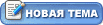
УРОКИ КАК САМИМ ДЕЛАТЬ КЛИПАРТ В ФОТОШОПЕ: